电脑双桌面怎么快速切换 win10另一桌面快速切换方法
更新时间:2024-09-04 08:42:42作者:xtyang
在使用Win10系统时,有时候我们需要快速切换到另一个桌面,以便更高效地处理不同任务,电脑双桌面的快速切换方法非常简单,只需要按下Windows键+Tab键即可快速切换到另一个桌面。这个操作不仅方便快捷,还能让我们更加专注于不同的工作内容,提高工作效率。如果你还不知道如何快速切换双桌面,赶紧试试这个方法吧!
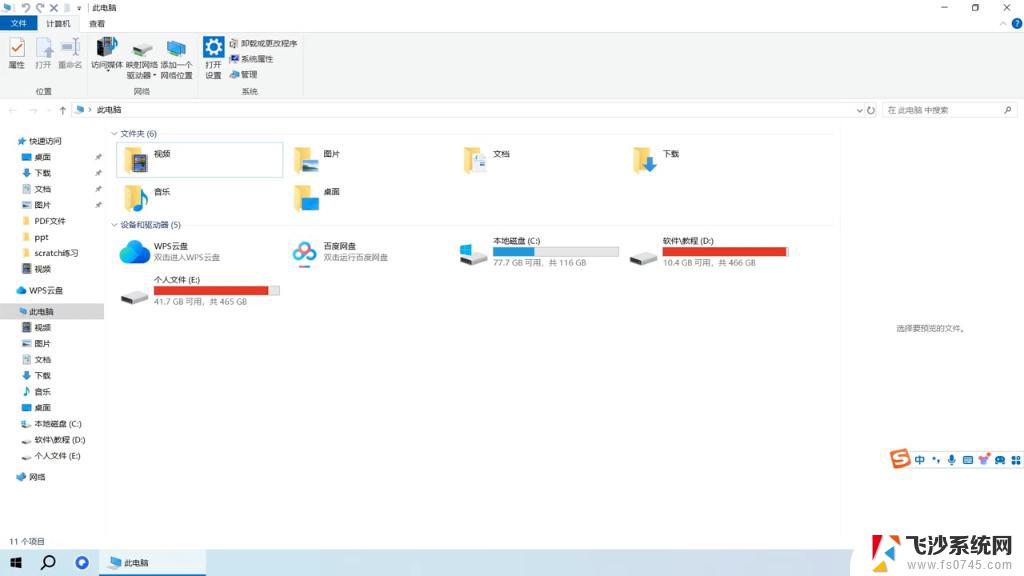
1、使用组合键,同时按下【Windows徽标键】+【Ctrl】键加上【左右方向键】。就可以切换不用的桌面;
2、同样是按下【Windows徽标键】+【Ctrl】+【D】就可以新建一个虚拟桌面;
3、切换到要删除的桌面后按快捷键【Windows徽标键】+【Ctrl】+【F4】,就可以将当前的桌面删除掉;
4、按【Alt】+【Tab】组合键可以切换桌面,但默认是【仅限我正在使用的桌面】。进入【设置】-【多任务】选项中可以将其修改为【所有桌面】,就可以在虚拟桌面间进行切换。
以上就是关于电脑双桌面怎么快速切换的全部内容,有出现相同情况的用户就可以按照小编的方法了来解决了。
电脑双桌面怎么快速切换 win10另一桌面快速切换方法相关教程
-
 桌面快速切换快捷键 Win10怎样快速切换到另一桌面
桌面快速切换快捷键 Win10怎样快速切换到另一桌面2024-09-13
-
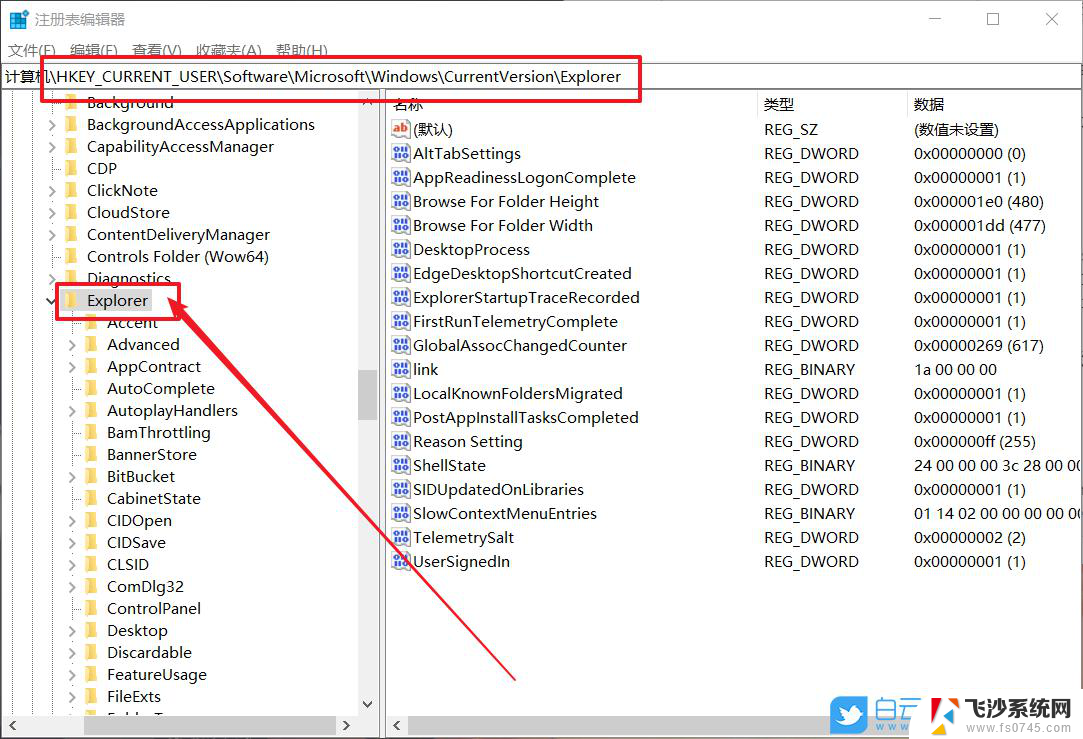 电脑切桌面快捷键win10 win10另一桌面快速切换方法
电脑切桌面快捷键win10 win10另一桌面快速切换方法2024-01-03
-
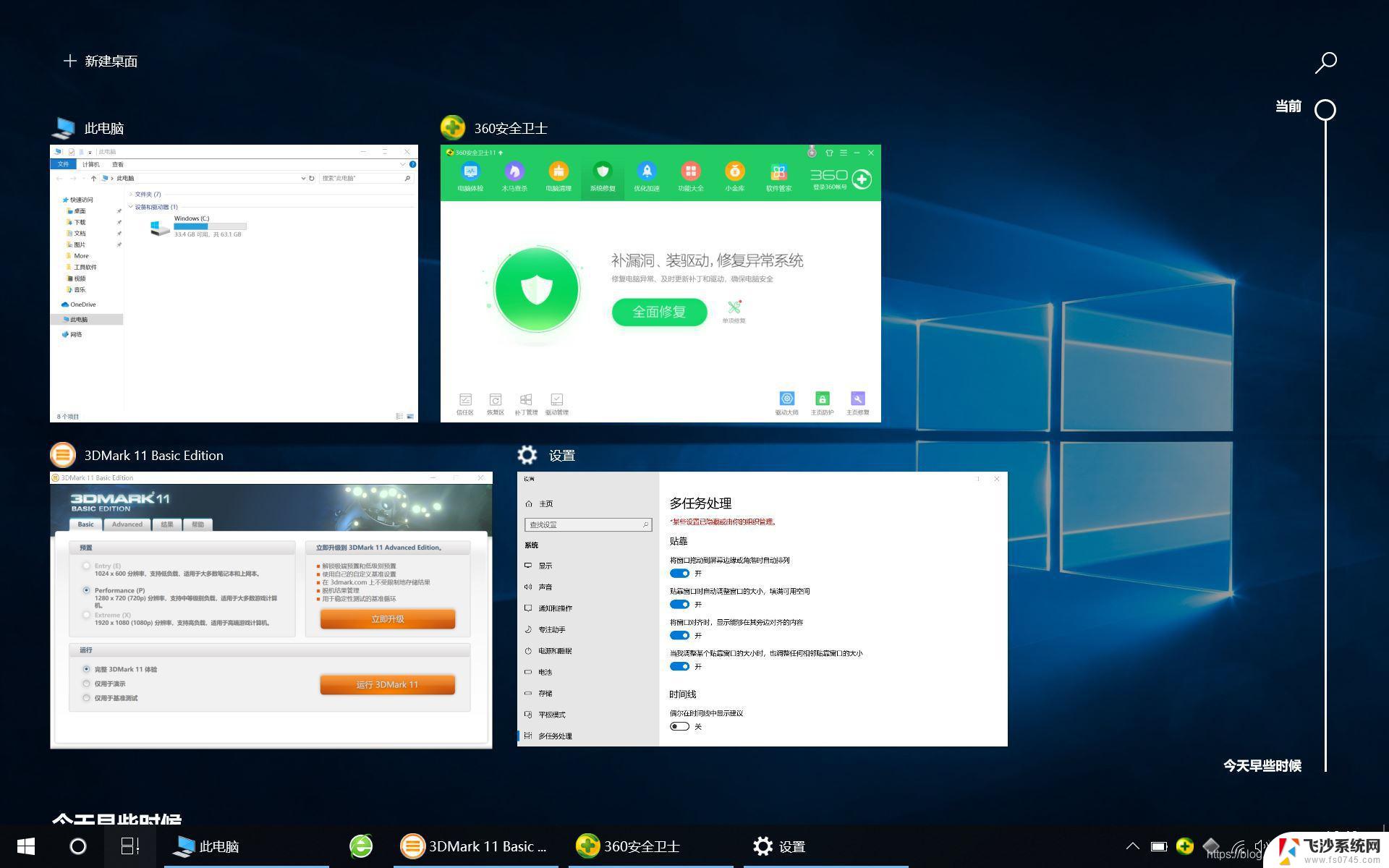 win10系统桌面切换 win10如何快速切换到另一个桌面
win10系统桌面切换 win10如何快速切换到另一个桌面2024-09-10
-
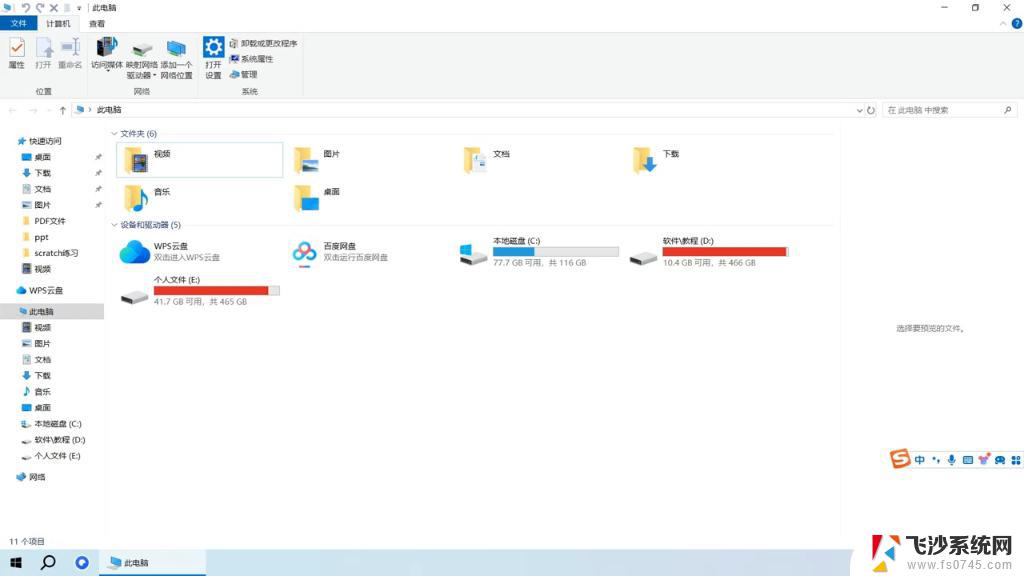 电脑桌面怎么切换到另一个桌面 Win10如何快速切换到另一桌面
电脑桌面怎么切换到另一个桌面 Win10如何快速切换到另一桌面2024-09-05
- 怎么快捷切换电脑桌面 Win10如何快速切换到另一个虚拟桌面
- 怎么切屏电脑到桌面 快速切换到Win10电脑桌面方法
- win10换桌面2 如何在Win10上快速切换两个桌面
- win10如何切换桌面快捷键 WIN 10 如何使用快捷键快速切换桌面
- win10快捷切换桌面 WIN 10 桌面切换快捷键设置
- 电脑如何切回桌面 快速回到WIN10桌面的方法
- win8.1开始菜单改win10 Windows 8.1 升级到 Windows 10
- 文件:\windows\system32\drivers Win10系统C盘drivers文件夹可以清理吗
- windows10移动硬盘在电脑上不显示怎么办 移动硬盘插上电脑没有反应怎么办
- windows缓存清理 如何清理Win10系统缓存
- win10怎么调电脑屏幕亮度 Win10笔记本怎样调整屏幕亮度
- 苹果手机可以连接联想蓝牙吗 苹果手机WIN10联想笔记本蓝牙配对教程
win10系统教程推荐
- 1 苹果手机可以连接联想蓝牙吗 苹果手机WIN10联想笔记本蓝牙配对教程
- 2 win10手机连接可以卸载吗 Win10手机助手怎么卸载
- 3 win10里此电脑的文档文件夹怎么删掉 笔记本文件删除方法
- 4 win10怎么看windows激活码 Win10系统激活密钥如何查看
- 5 电脑键盘如何选择输入法 Win10输入法切换
- 6 电脑调节亮度没有反应什么原因 Win10屏幕亮度调节无效
- 7 电脑锁屏解锁后要按窗口件才能正常运行 Win10锁屏后程序继续运行设置方法
- 8 win10家庭版密钥可以用几次 正版Windows10激活码多少次可以使用
- 9 win10系统永久激活查询 如何查看Windows10是否已经永久激活
- 10 win10家庭中文版打不开组策略 Win10家庭版组策略无法启用怎么办